Win11桌面图标变成白色方块怎么办?Win11桌面图标变成白色方块的解决方法
现在的Win11系统已经相对比较稳定,但是还有一些小伙伴在使用的时候遇到了桌面图标变成白色方块的情况,那么遇到这种情况要怎么办呢?下面就和小编一起来看看解决方法吧。
现在的Win11系统已经相对比较稳定,但是还有一些小伙伴在使用的时候遇到了桌面图标变成白色方块的情况,那么遇到这种情况要怎么办呢?下面就和小编一起来看看解决方法吧。
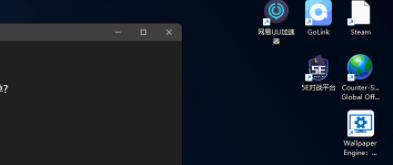
Win11桌面图标变成白色方块的解决方法
1、打开白色方块应用的文件位置。
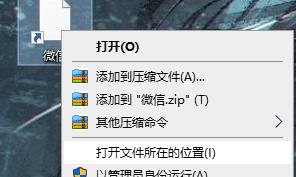
2、将文件的路径复制下来。

3、右键进入应用的属性页面。
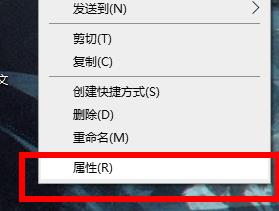
4、点击打开更改图标的页面。
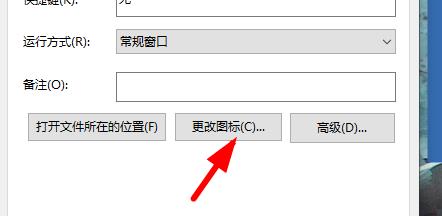
5、将复制的内容粘贴到对应的位置。
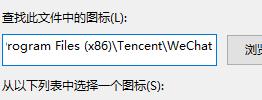
6、加上文件的自身的名称,如图。
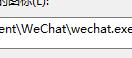
7、点击确定就会出现图标,自由的选择一个,点击确定。
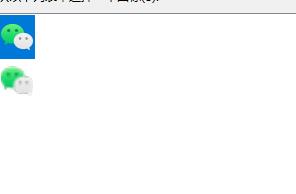
8、在属性页面点击应用即可恢复。
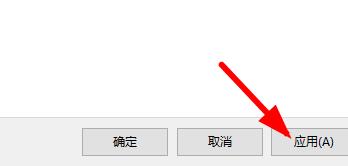
Win11教程最新文章
游戏排行
热点推荐
换一换- Win11不能拖拽文件到任务栏怎么解决?Win11拖拽文件到任务栏的方法
- Win11右下角WiFi图标不见了怎么显示?Win11右下角WiFi图标找回方法教学
- Win11共享win7打印机提示709怎么办?Win11打印机提示709错误解决方法
- 有必要装Win11专业工作站版本么?小编为你解答
- Win11磁盘清理怎么没有了?Win11磁盘清理在哪打开?
- Win11暂停更新点不了怎么办?Win11暂停更新是灰色的如何解决?
- Win11卸载更新在哪?Win11卸载更新的两种方法
- Windows沙盒无法连接网络?Win11中Sandbox沙盒不能联网解决教程
- Win11蓝屏错误代码WHEA_UNCORRECTABLE_ERROR如何解决?
- Win11 双击文件夹弹出属性怎么解决?





















